サポート担当様、さっそくご回答をありがとうございます。レイヤーを見ますと、「w」は、ついていません。グラデーションですと、「50L 0.18cm」と、表示が出ますし、網だと「60L 30%」と出ました。ご回答いただけると、助かります。どうぞよろしくお願い申し上げます。
ComicStudioのみんなに聞いてみよう
from odaroku さん
2014/03/22 22:16:31
|
素材
トーンが画面に表示されません。 |
|
|
選択範囲を指定して、トーンを貼ろうとすると、新規のトーンの名前の入ったレイヤーは作られるのですが、実際に画面上にトーンが表示されません。試しに新規で、選択範囲ランチャーから表示されたトーンのコマンドでトーンを貼ってみると、貼れました。どうしたらよいか、解決法をお教えください。 ------------------------------------------------------------ ■ComicStudio ComicStudioEX( 。 ) ComicStudioPro( ) ComicStudioMini( ) ComicStudioDebut( ) バージョン: ※[ヘルプ]メニュー→[バージョン情報]で確認できます。 ■OS Windows XP( ) Windows Vista( ) Windows 7 ( 。 ) Windows 8( ) Windows 8.1( ) MacOS X 10.5( ) MacOS X 10.6( ) MacOS X 10.7( ) MacOS X 10.8( ) MacOS X 10.9( ) その他( ) ------------------------------------------------------------ |
from
スレ主
odaroku
さん
2014/03/24 20:45:16
from
CLIP
サポート担当
さん
2014/03/24 21:56:50
解決に至るご案内とならず申し訳ございません。
[50L 0.18cm]のグラデーショントーンは、デフォルトで素材パレットに収録されていないかと
存じますが、グラデーションツールで作成したものでしょうか。
その場合は、ツールパレット下部で黒色が選択されているかどうか
ご確認ください。

また、[60L 30%]については、素材パレットから貼り付けをし、
やはり表示されないという状態でしょうか。
その場合、そのトーンレイヤーを選択した状態で、ペンツールで
黒で描画した際に、網点が描画されるかどうかご確認ください。
依然改善に至らない場合は、データの状態を拝見させていただければと
思いますので、そのデータをComicStudioページファイルとして保存し、
保存されたフォルダをzip圧縮して下記のサポートセンター宛てに
お送りください。
お手数ですが、以下のデータ便サービスでファイルをアップロードしていただき、
ファイルのダウンロード用のURLをお知らせください。
[ライトプラン]をご利用ください。
100MBまでのデータを無料で送信することができます。
1.[・データ便]が選ばれていることをご確認の上、[ファイルの選択]にファイルを
ドラッグ&ドロップするとデータのアイコンが表示されます。
同じ操作で複数のファイルを追加することもできます。
有効期限、パスワード設定、ダウンロード通知はそのままでご利用ください。
2.[利用規約に同意する]チェックボックスを有効にして[アップロード]ボタンを
クリックすると、データのアップロードが開始されます。
データの量、ネットワーク回線の状態によってお時間がかかることがありますが、
アップロード中 はそのままお待ちください。
3.「ファイルアップロード完了]メッセージが表示されたら[URL取得画面へ]ボタンを
クリックします。
4.「ダウンロードURL」欄にお客様がアップロードしたデータ専用のダウンロードURL
が表示されますので、[COPY]ボタンをクリックして、以下の宛先までメールにて
送信してください。
[短縮URLの発行]から[作成]ボタンをクリックすると、短縮されてメールなどに貼り
付けやすいアドレスに変換することもできます。
宛先
・セルシスユーザーサポート
・tech@celsys.co.jp
・「問い合わせ:44140」と記載をお願いします。
※お送りいただいたデータは不出管理させていただき、データ検証など完了次第、
速やかにローカル及びサーバー上からも削除いたします。
お手数ですが、よろしくお願いいたします。
よろしくお願いいたします。
from
CLIP
サポート担当
さん
2014/03/28 18:15:54
データをお送りいただき、ありがとうございます。
トーンレイヤーを確認させていただいたところ、トーンが
貼り付けられている範囲が境界線に沿って線状になっている
状態でした。
線の位置と重なってトーンが貼られる状態だったため、
貼り付け時に見えていなかったものと存じます。
※トーンレイヤー以外を一旦非表示にしていただくと、どういう
状態になっているかご確認いただけます。
恐らくトーン貼り付け時の範囲選択がうまく行っていなかったと
思われますので、下記の手順で再度貼り付けをお試しください。
1.[マジックワンド]ツールを選択し、ツールオプションで
[レイヤー複数参照]を選択します。
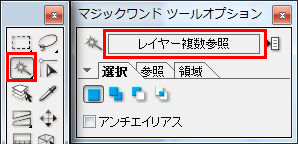
2.トーンを貼りたい領域をクリックして選択します。
この際に、線に近いところをクリックすると黒く塗られている箇所が
選択されてしまう場合がありますので、必ず白い部分を
クリックしてください。
3.選択範囲が取れたら、改めてトーンを貼りつけてみてください。
お手数ですが、ご確認をお願いいたします。






[W]と付いているトーンの場合はホワイトトーンのため、
白い網点が貼り付けられます。
通常の網点トーンをご使用になる場合は、[W]と付いていないものを
貼り付けてください。
もしそれ以外のトーンでも白くなってしまうという場合、
お手数ですがトーンの名称をお知らせください。
よろしくお願いいたします。